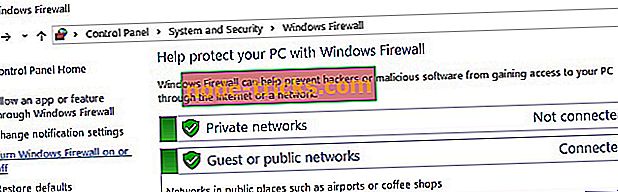Fix: Star Wars Battlefront 2 ei tööta Windows 10-s
Star Wars palavik on endiselt olemas! Ja kuigi mõned inimesed on filmi veel näinud, siis mõned neist naudivad erinevaid huvitavaid kaupu, kuid mõned inimesed otsustasid minna vana kooli ja mängida üks populaarsemaid Star Wars mänge, Star Wars Battlefront 2, jälle.
Kuid Battlefront 2 ilmus 2005. aastal ja Microsoft on sellest ajast peale andnud välja paar Windowsi versiooni. Selles artiklis räägime me sellest, mida teha, kui Star Wars Battlefront 2 ei tööta Windowsi uusimas versioonis Windows 10.
Kuidas teha Star Wars Battlefront'i 2 Töötamine Windowsis 10
- Luba Stereo Mix
- Käivitage mäng ühilduvuse režiimis
- Värskenda Windowsi ja installige uusimad draiverid
- Kustuta vidmode
- Lülitage tulemüür välja
- Käivitage mäng administraatorina
- Installige mäng uuesti
1. Luba Stereo Mix
Paljud kasutajad, kes said Windows 10-s Star Wars Battlefront 2-ga probleeme, ütles, et Stereo Mixi lubamine probleemi lahendab. Järgige seda, mida vajate Stereo Mix lubamiseks Windows 10-s:
- Paremklõpsake tegumiribal ikooni Speaker
- Avage salvestusseadmed
- Paremklõpsake tühjal alal ja valige Näita peidetud seadmeid
- Stereo Mix ilmub, nii et lihtsalt paremklõps sellel ja valige Enable
- Kui sa ei saa Stereo Mixi sisse lülitada, siis ilmselt puudub juht, nii et juhtige Device Manager ja vaadake, kas teie audio draiverid puuduvad
Pärast Stereo Mixi lubamist mine ja proovige avada Star Wars Battlefront 2, see peaks nüüd hästi töötama. Aga kui see nii ei ole, proovige mängu ühilduvuse režiimis.
2. Käivitage mäng ühilduvuse režiimis
Star Wars Battlefront 2 käivitamiseks ühilduvusrežiimis tehke järgmist.
- Avage Star Wars Battlefront 2 kaust (kui kasutate seda Steam'i kaudu, siis peaks see olema C: auruga paarid) Star Wars Battlefront 2)
- Paremklõpsake ikooni Start Wars Battlefront 2 ja valige Properties
- Valige sobivuse vahekaardil Sobivuse režiimis käsk Kontrollige seda programmi ühilduvusrežiimis: ja valige rippmenüüst Windows 7
- Klõpsake nuppu OK
3. Uuenda Windowsi ja installige uusimad draiverid
Veenduge, et kasutate uusimat Windowsi versiooni. Vananenud operatsioonisüsteemi versioonide käivitamine võib käivitada mitmesuguseid küsimusi, sealhulgas mängu käivitamise probleeme või jookseb kokku. Avage Seaded> Uuenda & Turvalisus> Windows Update ja klõpsake nuppu Kontrolli värskendusi.
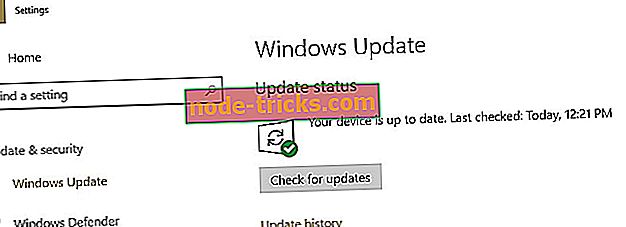
Windows Update installib värskenduste kontrollimisel automaatselt uusimad draiveri värskendused. Veenduge siiski, et olete installinud uusimad draiveriversioonid, käivitades seadmehalduri. Kui teatud draiverite lähedal on mõni hüüumärk, paremklõpsake vastavatel draiveritel ja valige Update.
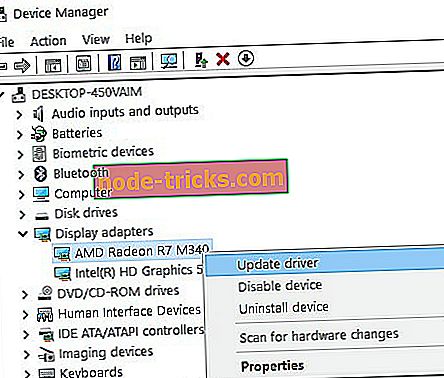
Soovitame tungivalt ka TweakBiti draiveri värskendaja (mis on Microsofti ja Nortoni poolt heaks kiidetud), et laadida automaatselt arvutisse kõik aegunud draiverid. See on suurepärane tööriist, mis otsib värskendusi viirusetõrje skaneerimiseks ohtude eest. See tööriist hoiab teie süsteemi turvalisena, kui saad käsitsi alla laadida ja installida vale draiveri versiooni.
4. Kustuta vidmode
Mõned kasutajad kinnitasid, et vidmode kustutamine kinnitas probleemi. Navigeeri C-le: Failifailid (x86) Aurud aurustavad ühte Star Wars Battlefront II GameData Data \ _LVL_PC ja lihtsalt kustutavad vidmode'i.
5. Lülitage tulemüür välja
Tulemüüri väljalülitamine võib aidata teil käivitada ka Star Wars Battlefront 2 operatsioonisüsteemi Windows 10. Vähesed kasutajad kinnitasid, et see kiire lahendus lahendas probleemi neile, nii et võite seda proovida.
- Avage Start> avage juhtpaneel> Süsteem ja turvalisus> Tulemüür> minge Windowsi tulemüüri sisse- või väljalülitamiseks
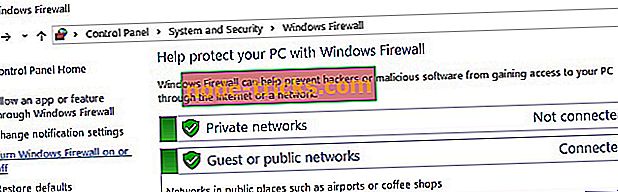
- Märkige ruudud, mis võimaldavad tulemüüri välja lülitada
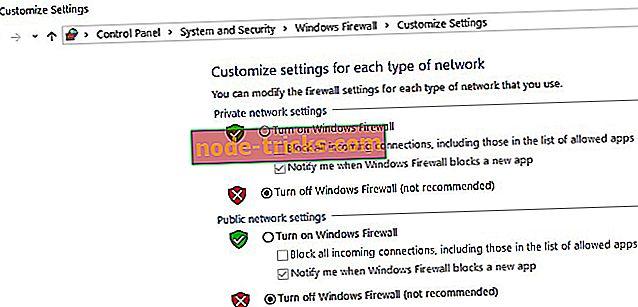
6. Käivitage mäng administraatorina
Kui mängite mängu Origin'is, järgige seda administraatorina:
- Mine C-le: Failifailid Origin.exe> paremklõpsake täitmisfailil> valige Atribuudid> minge vahekaardile Ühilduvus> valige Käivita administraatorina
- Navigeeri C-le: Failifailid Originaalmängud STAR WARS Battlefront II starwarsbattlefrontii.exe> paremklõps sellel .exe-failil> valige Atribuudid> minge vahekaardile Cmpatibility> märkige märkeruut Käivita administraatorina
Järgnevad sammud, mida järgida Steam'is:
- Avage oma Steam Library> paremklõpsake mängu> minge vahekaardile Properties> Properties
- Navigeeri valikuga Kohalikud failid> paremklõpsake mängu käivitataval valikul> valige Properties
- Valige vahekaart Ühilduvus> valige "Käivita see programm administraatorina"> Rakenda
- Taaskäivitage Steam> käivitage uuesti Star Wars Battlefront 2.
7. Installige mäng uuesti
Noh, kui midagi ei töötanud, proovige mängu eemaldada ja uuesti installida.
See ongi sellest, ma loodan, et see artikkel aitas teil probleemi lahendada ja et nüüd saate mängida oma lemmik Star Wars mängu oma Windows 10 arvutis. Kui teil on mingeid kommentaare, küsimusi või mõnda lahendust sellele probleemile, mida ma ei leidnud, jätke see allpool olevatesse kommentaaridesse.
Toimetaja märkus: see postitus avaldati algselt 2016. aasta jaanuaris ja on sellest ajast alates täielikult värskendatud ja värskendatud, täpsus ja terviklikkus.